Onekey Ghost Win 7 là một ứng dụng hàng đầu hỗ trợ tạo và khôi phục Ghost trên máy tính mà không cần sử dụng USB hay đĩa DVD. Hãy khám phá thông tin chi tiết về phần mềm này, tải link và nắm vững cách sử dụng Onekey Ghost qua chia sẻ trong bài viết dưới đây trên Hocitngay.
Onekey Ghost Win 7 là gì?
Onekey Ghost được phát triển để giúp người dùng thực hiện sao lưu dữ liệu và thông tin trên máy tính một cách nhanh chóng, an toàn và bảo mật. Trong trường hợp máy tính gặp lỗi hệ điều hành hoặc bạn muốn nâng cấp để tối ưu hiệu suất làm việc, việc này có thể dẫn đến mất dữ liệu hoặc tốn thời gian đối với những người không chuyên nghiệp về việc nâng cấp và cài đặt Windows 11.
Với Onekey Ghost Win 7, quá trình này trở nên đơn giản và dễ dàng hơn rất nhiều. Người dùng, kể cả những người không có nhiều kiến thức về công nghệ, có thể sử dụng công cụ này một cách thuận tiện, giúp bảo vệ dữ liệu và tiết kiệm thời gian trong quá trình cài đặt và nâng cấp hệ điều hành Windows.

Tính năng nổi bật của Onekey Ghost
Dùng Onekey Ghost Win 7 mang lại cho người dùng những trải nghiệm đặc sắc với những tính năng nổi bật sau:
-
Sao lưu và khôi phục hệ thống dễ dàng: Onekey Ghost là một ứng dụng hoàn toàn miễn phí cho phép bạn sao lưu và khôi phục phân vùng hệ thống một cách đơn giản và thuận tiện.
-
Backup và Restore đơn giản: Tính năng Backup và Restore giúp người dùng tạo file Ghost để cài đặt hệ điều hành Win 11, 10, 8, 7 một cách dễ dàng và hiệu quả.
-
Đảm bảo an toàn: Onekey Ghost Win 7 được đảm bảo không chứa virus, gián điệp hoặc phần mềm độc hại nào, đảm bảo an toàn khi cài đặt và sử dụng trên máy tính.
-
Tìm kiếm Ghost mới nhất: Ứng dụng hỗ trợ tìm kiếm các Ghost mới nhất và file ảnh ISO thông qua Onekey Ghost Win 11 64-bit.
-
Kiểm tra tính toàn vẹn: Onekey Ghost Win 7 thông báo kiểm tra lại file Ghost để đảm bảo tính toàn vẹn khi khôi phục dữ liệu.
-
Tối ưu hiệu suất: Phần mềm hỗ trợ giải nén và tùy chỉnh kích thước của các file dữ liệu để tối ưu hiệu suất thiết bị.
-
Bỏ qua checksum CRC: Trong quá trình cài đặt máy, bạn có thể bỏ qua checksum CRC của file ảnh Ghost.
-
Hỗ trợ sao chép và phân vùng: Onekey Ghost hỗ trợ sao chép và phân vùng trực tiếp trong Windows và WinPE bằng Ghost32.
-
Tìm kiếm nhanh chóng: Phần mềm hỗ trợ người dùng tìm kiếm hình ảnh biến dạng trong thư mục chỉ với một cú nhấp đúp chuột.
-
Xây dựng lại bản ghi khởi động MBR: Onekey Ghost có tính năng xây dựng lại bản ghi khởi động chính MBR.
-
Mở khóa khi quên mật khẩu: Khi khôi phục tệp hình ảnh GHO và quên mật khẩu, với Onekey Ghost Full, bạn chỉ cần nhấp đúp chuột và xác nhận để mở khóa.
-
Nhập đường dẫn tùy chỉnh: Onekey Ghost Win 7 cung cấp tính năng nhập đường dẫn tùy chỉnh cho các tệp hình ảnh Ghost.
-
Giao diện đơn giản và dễ sử dụng: Với giao diện đơn giản, Onekey Ghost phù hợp cho nhiều đối tượng người dùng khác nhau và dễ dàng để sử dụng.
Link tải Onekey Ghost Win 7
Link tải Onekey Ghost Win 7 mới nhất, vĩnh viến dưới đây:
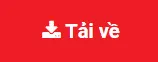
Hướng dẫn cách Ghost Win 7 bằng Onekey Ghost
Để cài đặt và sử dụng Onekey Ghost Win 7 thành công trên PC của bạn, hãy tuân theo các bước hướng dẫn chi tiết sau:
Bước 1: Tải file từ đường dẫn được chia sẻ bởi Namhocit về điện thoại của bạn.
Bước 2: Sau khi tải xong, truy cập This PC, chọn Download, chuột phải vào file và chọn “Giải nén Ở đây.”
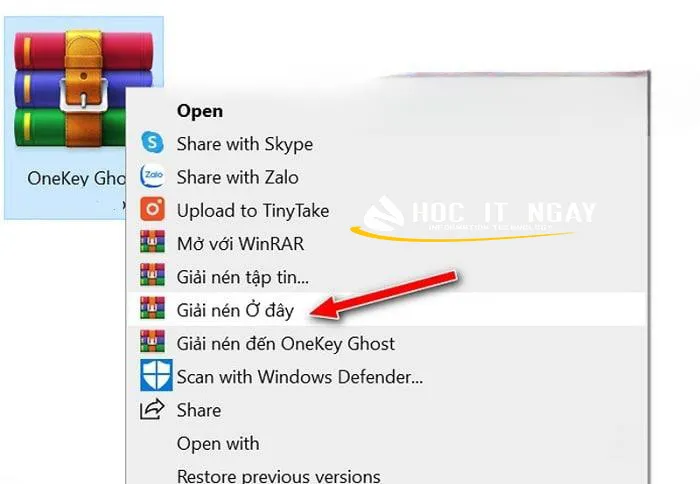
Bước 3: Mở thư mục đã giải nén, chuột phải vào file cài đặt và chọn “Run as administrator” để chạy với quyền quản trị cao nhất.
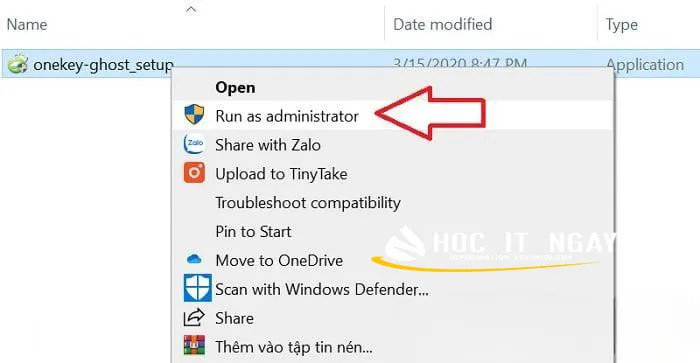
Bước 4: Tại giao diện chính của Onekey Ghost, nhấn vào “Backup,” sau đó nhấn “Save,” và cuối cùng chọn “Yes.”
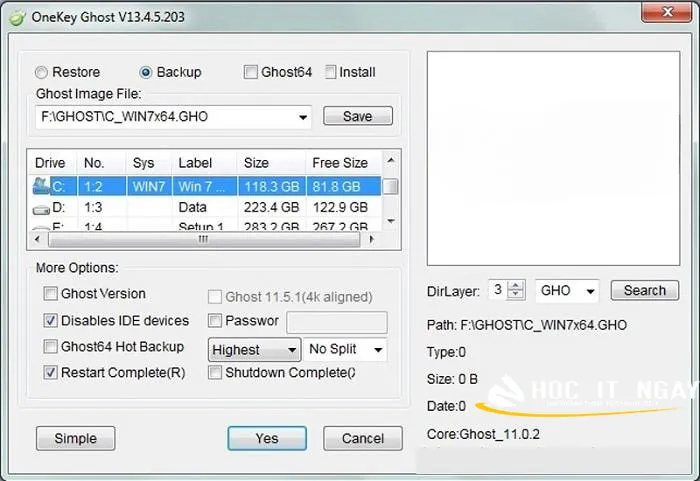
Bước 5: Chờ quá trình sao lưu diễn ra. Bạn nên chọn chế độ nén cao nhất (“Highest”) để giảm dung lượng của file Ghost, giúp tăng hiệu suất máy tính.
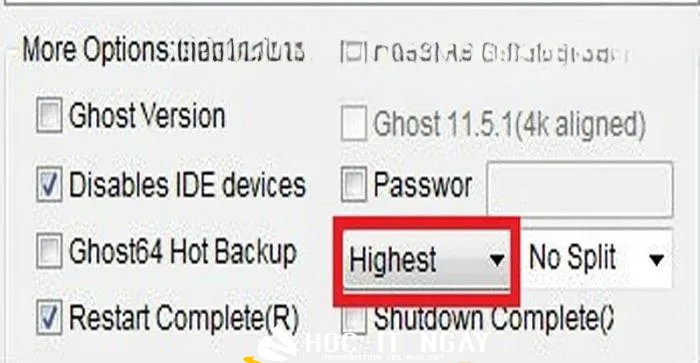
Bước 6: Để khôi phục file Ghost, tại giao diện chính của Onekey Ghost, nhấn “Restore,” sau đó chọn “Open” để chọn file Ghost đã lưu, chọn ổ đĩa trong khung, và nhấn “Yes.”
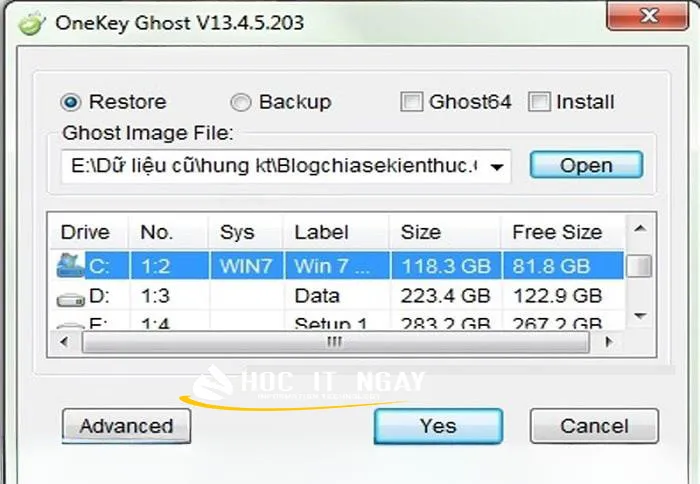
Bước 7: Khởi động lại máy tính để bắt đầu sử dụng máy tính như bình thường.
Onekey Ghost Win 7 phiên bản mới nhất năm 2024 là công cụ Ghost Win tối ưu nhất cho hệ điều hành Windows 7, mang lại sự nhanh chóng, đơn giản, mạnh mẽ và hiệu quả. Hy vọng thông tin và hướng dẫn trong bài viết sẽ giúp bạn thực hiện Ghost Win 7 thành công, đồng thời bảo vệ dữ liệu máy tính một cách an toàn. Nếu bạn gặp vấn đề đềtrong đềtrongquas trình cài đặt, hãy liên hệ ngay Hocitngay để được hỗ trợ và giải đáp mọi vấn đề bạn đang gặp phải.
Xem Chi Tiết Ở Đây >>>
Bạn có thể quan tâm:
>> Năm lý do khiến bạn nên mua một chiếc AirPods Max
>> Tai nghe Galaxy Buds2 đang được chế tạo, thiết kế có nhiều nâng cấp
>> Loa 7.1 Là Gì? Hệ Thống Âm Thanh 7.1 Được Sắp Xếp Như Thế Nào?


Không có nhận xét nào:
Đăng nhận xét